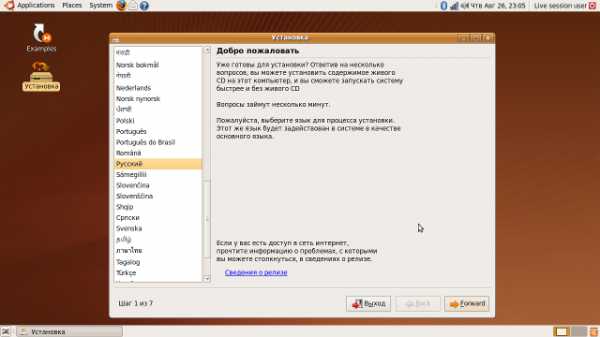Как вернуть языковую панель windows 7. Как вернуть языковую панель в windows в нижнюю панель
Как вернуть языковую панель в Windows 7 | | A0X.RU
Языковая панель предназначена для выбора и просмотра языка ввода. Она может отображаться как отдельный переносимый элемент, так и быть встроена в панель задач (около области уведомлений). Часто пользователей касается проблема, что не отображается языковая панель в Windows 7, поэтому постараемся ее вернуть. Ситуация возникает после использования программ или обновления ПО.
В некоторых случаях даже после включения языковой панели через элементы панели управления, она не появляется. Рекомендую ознакомиться со всеми описанными способами, и если потребуется выполнять их последовательно, пока не добьетесь желаемого эффекта.
Восстановление через настройки языковой панели
1. Откройте панель управления, в поле «просмотр» выберите «категория».
2. Обратитесь к ссылке «смена раскладки клавиатуры» (показано на изображении).
3. Всплывет окно и Вы окажетесь во вкладке «языки и клавиатуры», здесь нажмем кнопку «изменить клавиатуру».
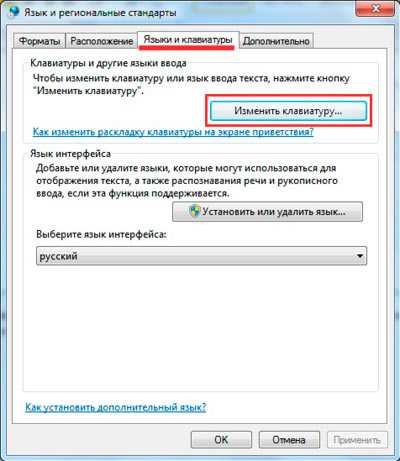
4. В окошке «языки и службы текстового ввода» обратитесь к вкладке «общие».
Внимание! Если у Вас в поле «установленные службы» находится один язык, тогда не будет отображаться языковая панель Windows 7 и не произойдет переключения языка ввода клавиатурой.
5. Убедитесь, что в списке минимум 2 языка. Если нет, то вы можете дополнить список, нажав кнопку «добавить».
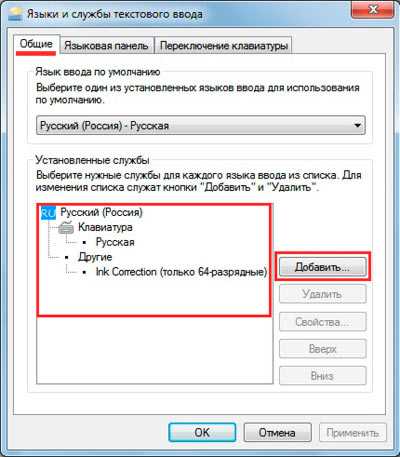
6. Затем посетите вкладку «языковая панель», выберите либо расположение на рабочем столе в виде отдельного элемента, либо закрепление в панели задач. За это отвечают 2 первых пункта, а соответственно 3 скрывает ее. Нажмите «применить», OK.
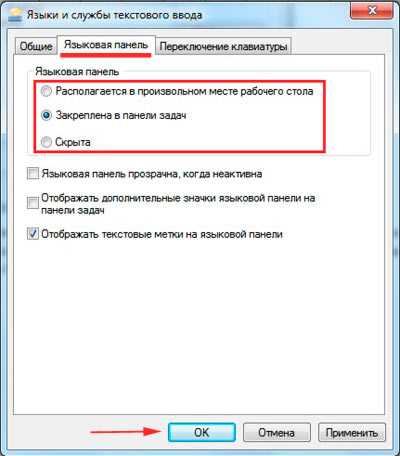
Если проделанные шаги не позволили вернуть языковую панель Windows 7, тогда читаем дальше. Возможно, остановлена служба планировщика заданий, которая отвечает за запуск данной панели.
Проверка планировщика заданий
Чтобы посмотреть корректную работу службы проделайте следующее:
1. Кликните на значок кнопки «пуск», в поиск скопируйте services.msc, нажмите enter.
2. В обширном списке доберитесь до службы «планировщик заданий». Дважды щелкните по этому пункту мышкой.
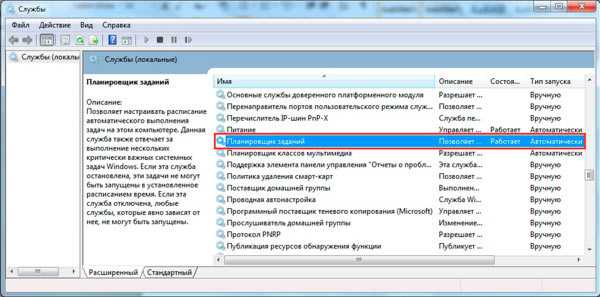
3. В новом окошке на вкладке «общие» убедитесь что тип запуска «автоматически» и состояние «работает». Если не так нажмите запустить и выберите автоматический режим. Кликните OKи перезагрузите ПК.
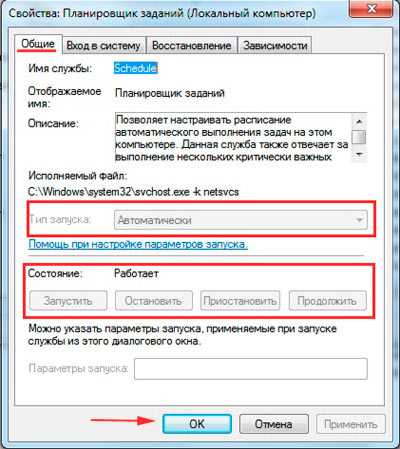
Если после действий со службой не отображается языковая панель Windows 7, проверьте состояние самого задания. Нажмите клавиши Win + R, введите Taskschd.msc и кликните enter.
В левом разветвлённом меню перейдите в «библиотека планировщика задач», затем посетите раздел «Microsoft» и в подразделе «windows» найдите и выберите пункт «TextServicesFramework». Как правило, здесь располагается задание «MsCtfMonitor».
Чтобы вернуть языковую панель, щелкните на нее правой кнопкой и в меню выберите «включить». Если опции включения нет, значит тут все в порядке.
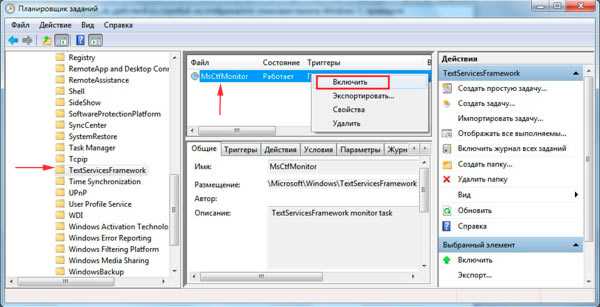
Если у Вас нет задания «MsCtfMonitor» проделайте так:
- Скачайте файл задания тут, разархивируйте его.
- Щелкните по разделу «TextServicesFramework» правой кнопкой, выберите «импортировать задачу».
- Укажите путь к скачанному файлу, жмите открыть.
- Проверьте статус задания и перезагрузите компьютер.
Как отобразить языковую панель с помощью реестра
Бывает, что вышеописанные рекомендации не помогают. В этом случае имеет место быть еще один вариант, а именно реестр Windows 7. Проделайте такие шаги:
1. Зажмите Win + R, затем введите regedit, нажмите энтер.
2. Последовательно перейдите по разделам показанным на скрине (думаю догадаетесь).
3. Кликните по «run» правой кнопкой , наведите на «создать» и выберите «строковый параметр».

4. Присвойте имя ctfmon и щелкните enter.
5. Дважды кликните на параметр ctfmon и в поле «значение» скопируйте C:WINDOWSsystem32ctfmon.exe. Нажмите OK.
Примечание: обратите внимание на первую букву системного диска. Она может отличаться от Вашей! Введите свою букву, в таком случае.
6. Перезагрузите ПК.
Языковая панель с Punto Switcher
Если у Вас полностью мертвая ситуация и совсем никак не отображается языковая панель Windows 7, предлагаю программу от яндекса Punto Switcher (да простит меня поисковая система).
Скачайте ее здесь. Установите утилиту Punto Switcher. После установки у Вас в трее появится панель с языками. С подробной настройкой ознакомьтесь на сайте производителя.
К основным особенностям относится:
- Автоматическая смена не правильно набранных символов раскладки клавиатуры, например, набираете «cfqn», а язык изменяется, как «сайт».
- Возможность изменения раскладки одной клавишей.
- Набрав текст в нерусской раскладке, выделите его и нажмите задуманную комбинацию клавиш для смены.
- Изменение набора произвольных символов на уже заготовленные на эти символы фразы, слова.
Конечно, возможностей достаточно и с последующим обновлением приложения их станет еще больше. Если используете Punto Switcher, следите за ее обновлениями, дополнениями.
Надеюсь, из всего выше сказанного Вы выявили причину, почему не отображается языковая панель в Windows 7 и испробовали методы ее вернуть на панель задач, где она и должна быть. Всем удачи!
a0x.ru
Как вернуть языковую панель windows 7: подробная инструкция
Языковая панель – это такая себе панель инструментов, которую можно наблюдать на рабочем столе сразу же при включении лэптопа. Ее основная функция состоит в том, дабы обеспечить быстрый доступ к раскладке языков клавиатуры, а также контролировать их переключение. Однако, иногда может произойти так, что после скачивания какой-то программки, к примеру, программы nero или вследствие различных манипуляций пользователя, вдруг оказывается, что пропала языковая панель. В подобных ситуациях, в особенности у неопытных юзеров, может возникнуть закономерный вопрос: как вернуть языковую панель windows 7? Да очень просто! Предлагаю прибегнуть к одному или ко всем способам, которые будут описаны далее.
Региональные настройки
Итак, заходим в пусковое меню, а далее – в «Панель управления». В верхнем правом углу окна выбираем режим мелких значков для большего удобства в работе. В перечне различных разделов выбираем «Язык и региональные стандарты». В окошке, что открылось следом, жмем «Язык и клавиатуры», потом – «Изменить клавиатуру». Там же мы увидим окно с тремя вкладками. В первой, «Общие», проверяем, установлены ли нужные для вашей работы языки.
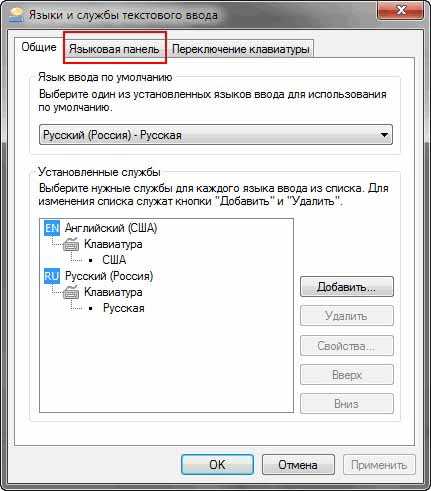
Если нет, добавляем недостающие, если же да, сразу переходим на последующую вкладку – «Языковая панель». Там выбираем «Закреплена в панели задач», а чтоб наверняка, ставим еще и галочку «Отображать текстовые метки…».
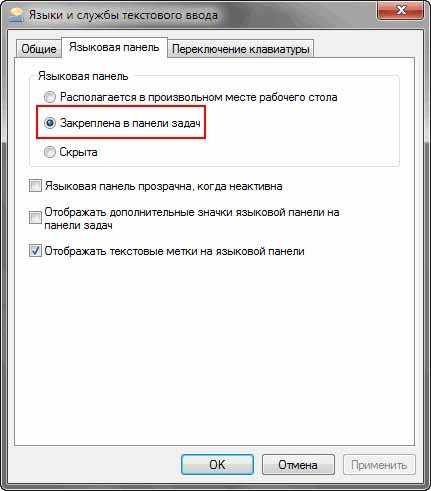 После проделанной работы, проблема должна исчезнуть.
После проделанной работы, проблема должна исчезнуть.
Планировщик заданий
Если предыдущий способ не дал результатов, предлагаю прибегнуть к этому. Иногда потребность вернуть языковую панель на рабочий стол связана с неактивностью Планировщика заданий, поэтому, нужно его проверить. Для этого заходим в «Мой компьютер» – «Управление». Следом выбираем «Службы и приложения», а далее – «Службы». В появившемся списке нужно найти «Планировщик заданий», и проверить, активен ли он. Дальше кликните на нем, и проверьте в соответствующей строчке, чтобы был установлен автоматический тип запуска. Применяем результат наших действий, и проверяем наличие языковой панели.
Автоматические изменения в реестр
Если ничего не помогает, существует еще один способ, связанный с реестром. Вам нужно будет создать файл в Блокноте, и вставить в него такой текст:
Windows Registry Editor Version 5.00
[HKEY_CURRENT_USER\Software\Microsoft\Windows\CurrentVersion\Run]
«ctfmon.exe»=«C:\\Windows\\System32\\ctfmon.exe»
Сохраняйте документ с расширением .reg и запустите его. Потом перезагрузите компьютер, языковая панель должна появиться.
Ну, вот и всё, искренне надеюсь, эти советы вам помогли, и вы смогли разобраться с данным, на первый взгляд, простым вопросом!
userologia.ru
Как вернуть языковую панель windows 7
Языковая панель (в дальнейшем ЯП) дает возможность оперативным образом производить смену раскладки клавиатуры или используемый язык, при этом можно поместить ее в наиболее удобной части экрана. Чаще всего ЯП в седьмой версии Виндоуса располагается в нижней части правого угла экрана.
При этом возможны ситуации, когда после небрежных операций со стороны пользователя ПК она исчезает, и становится непонятно, какой раскладкой вы пользуетесь. В этой ситуации не нужно пугаться, так как ничего страшного не произошло. Возвращение ЯП является достаточно несложной задачей, с которой может справиться каждый из нас. И это можно сделать с помощью нескольких способов.
Используем панель управления
Делаем всё по порядку:
- Нажимаем кнопку «Пуск», далее «Панель управления», где выбираем смену раскладки клавиатуры;
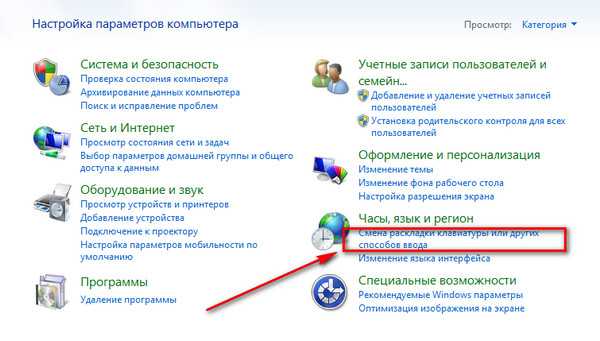
- В открывшемся окне «Язык и региональные стандарты», на вкладке «Языках и клавиатуры» жмем кнопку «Изменить клавиатуру…»;
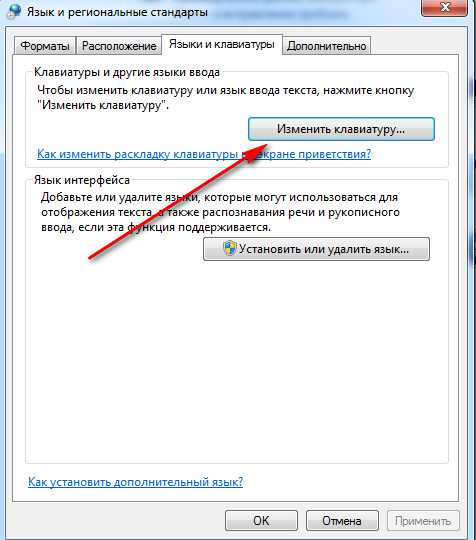
- После чего открывается окно «Языки и службы текстового ввода», в котором выбираем вкладку «Языковая панель»,и отмечаем «Закреплена в панели задач» и ставим галочку «Отображать текстовые метки на языковой панели»;
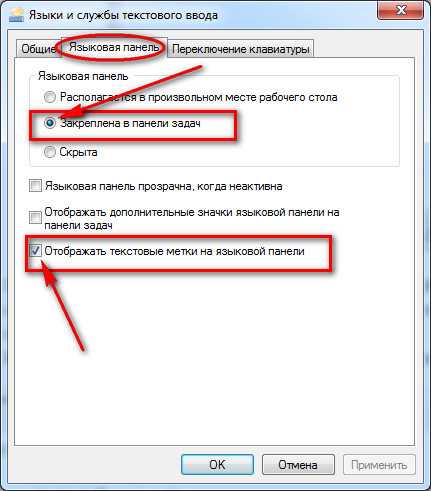
- И просто жмём заветную кнопку «Ок».
Восстановление с использованием планировщика
Одним из нюансов функционирования ЯП в седьмой версии виндовс с считается то, что она запускается с помощью системного планировщика. Но правильнее будет сказать, что планировщиком запускается управляющая ЯП программа ctfmon.exe. По этой причине, если данная служба не была запущена, то и ЯП, естественно, не будет видна.Убедимся в том, что был произведен запуск данного планировщика:
- Правой кнопкой щелкаем по иконке «Компьютер», затем жмем на строку «Управление». Или через «Пуск»;
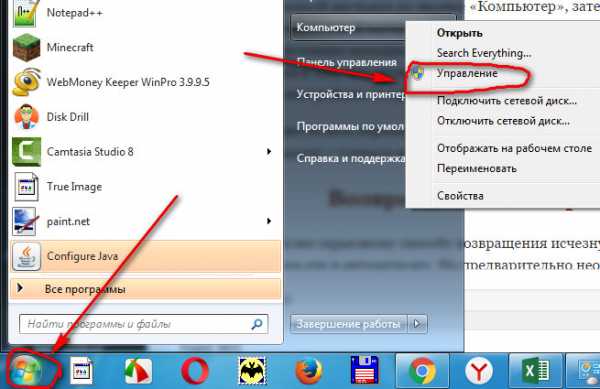
- В появившейся левой части окна идем по пути “Службы и приложения -> Службы”;
- В правой половине находим «Планировщик заданий»;

- Убеждаемся в том, что служба «Работает» и запускается «Автоматически». Если есть отличие в настройках, то производим смену их на обозначенные.
Затем осуществляем перезагрузку, и, удостоверившись, что ЯП на месте, считаем поставленную задачу с успехом выполненной.
Используем реестр
Приступаем к более серьезному способу возвращения исчезнувшей ЯП. Постараемся внести программу ctfmon.exe в автозагрузку. Но предварительно необходимо убедиться в том, что этот файл вообще есть (его место — С:WindowsSystеm32). Если найти его там не удалось, то надо скопировать его с рабочей системы. После чего:— Открываем «Win + R» + regedit.exe— Находим HKEY_CURRENT_USERSoftwareMicrosoftWindowsCurrentVersionRun— Убеждаемся в том, что он обладает строковым параметром CTFMON.EXE. Кроме того, нужно удостовериться, что его значение указывает на C:WINDOWSsystem32ctfmon.exe (или другой жесткий диск, если ОС стоит на нем).— Производим перезагрузку, и убеждаемся в том, что ЯП находится там, где должна.Это было три основных способа восстановления ЯП. Надеемся, что этот материал оказался вам полезен, и ЯП вернулась на свое законное место.
Похожие статьи:
Запись имеет метки: Компьютер
moydrugpc.ru
Пропала языковая панель windows 7 как восстановить языковую панель
Этот элемент системы представляет собой набор инструментов для переключения и настройки раскладки клавиатуры. Но самой главной функцией, которой пользуются все, является быстрая смена раскладки. Даже в том случае, когда вы просто переключаете языковую панель специальным сочетанием клавиш, то все равно смотрите вниз, ищите ее глазами. Сегодня я расскажу, как можно восстановить данный элемент операционной системы.
Как восстановить языковую панель в Windows 7
Для восстановления данного элемента Windows 7 я использую два основных метода.
Возврат через панель управления
Сначала следует нажать на «Пуск», дальше выбрать пункт «Панель управления».
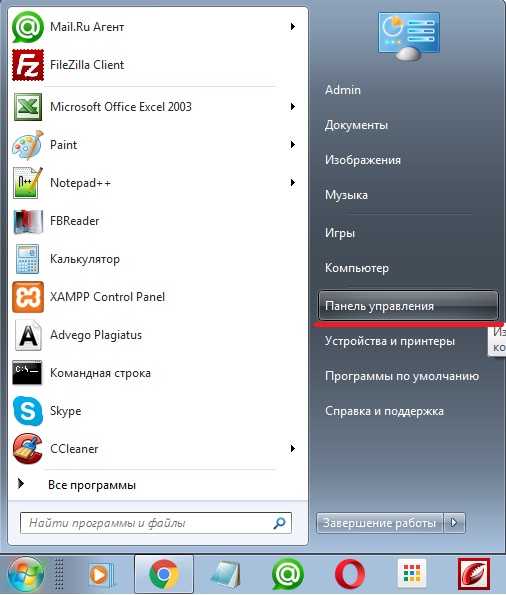
Далее необходимо выбрать «Часы, язык и регион»,
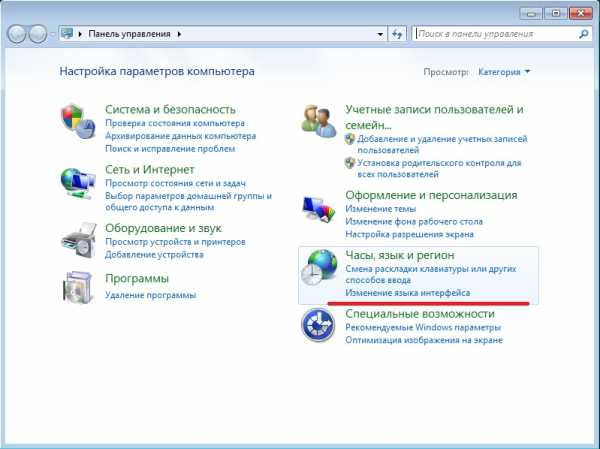
там нужно нажать на «Смену раскладки клавиатуры…».
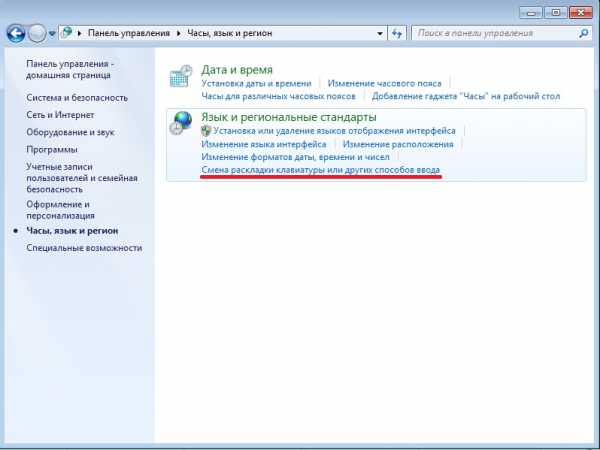
На экране компьютера появится окно «Язык и региональные стандарты». Там следует выбрать вкладку «Языки…», потом нажать на «Изменить клавиатуру».
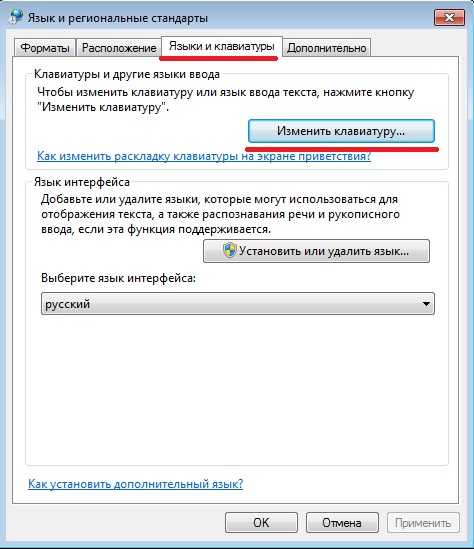
Во вкладке «Языковая панель» вы убедитесь, что она не скрыта. В ином случае нужно закрепить панель, выбрав соответствующий пункт. Также следует отметить пункт отображения текстовых меток на языковой панели. Чтобы все это сохранилось и вступило в силу, нужно нажать «Применить», а после «ОК». После всех этих манипуляций языковая панель должна вновь отобразиться на панели задач.
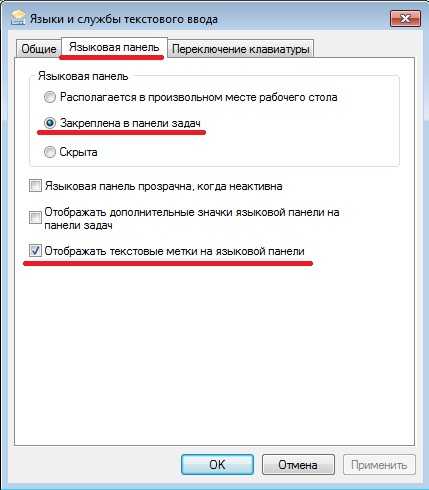
Иногда причиной того, что языковая панель исчезла или периодически пропадает, может быть вирус. Тогда бывает весьма проблематично зайти в панель управления, поэтому нужно прибегнуть к нестандартному методу. Если нажать Win+R, то откроется окно, где необходимо ввести intl.cpl (откроет окно настройки языковой панели, где нужно буде проделать действия, описанные выше). Если все осталось по-прежнему, то нужно пробовать второй способ.
Восстановление панели при помощи реестра
Сначала нужно открыть «Пуск», потом в поиск ввести regedit. В поиске высветится данная программа, нужно открыть ее.
Дальше нам нужно пройти по такому пути: HKEY_LOCAL_MACHINE\Software\Microsoft\Windows\CurrentVersion\Run
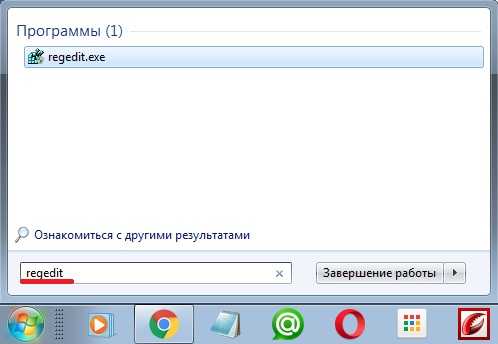
Далее нужно выбрать параметр «CTFMon», если его нет, то следует его создать в разделе «Run». Строковой параметр создается так же, как и любой документ. Нужно присвоить ему имя, указанное выше. Далее необходимо изменить значение параметра, которое появится после того, как нажать правой кнопкой мыши на имя созданного параметра. Там следует вписать C:\Windows\system32\ctfmon.exe После нужно будет всего лишь перезагрузить компьютер, языковая панель вернется на свое место.
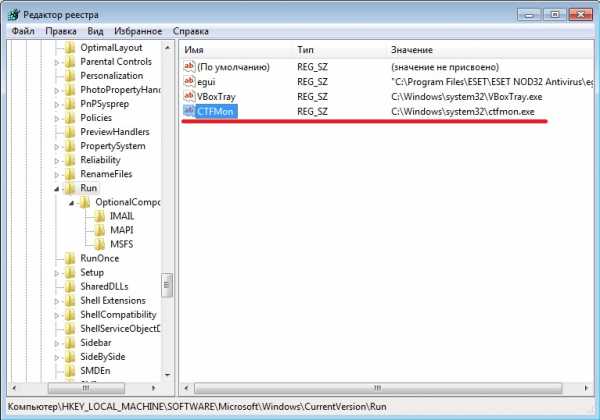
Причиной таких проблем может быть вирус, сбой в системе. Но иногда сам пользователь случайно убирает языковую панель. Я сам замечал за собой такое, поэтому всегда нужно начинать с первого способа, а потом уже переходить ко второму. Еще бывает так, что пользователи выносят данный элемент на рабочий стол. Чтобы вернуть панель обратно, просто следует перетащить ее на свое место.
www.softo-mir.ru
- Ubuntu как пользоваться
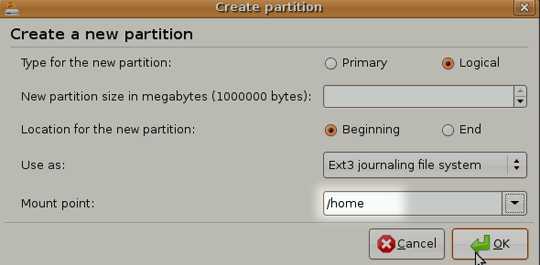
- Код ошибки d000003a
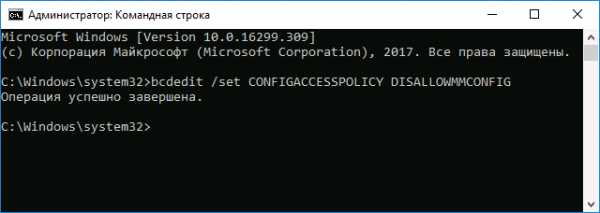
- Как закачать музыку на
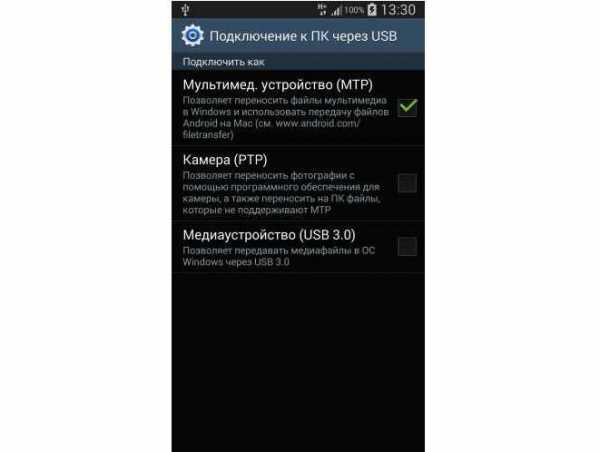
- Как вернуть только что удаленные файлы
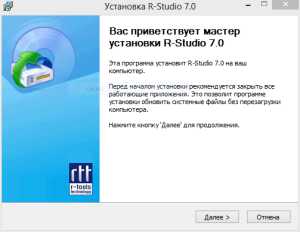
- Sql удалить столбец в таблице

- Как сделать книгу в ворде
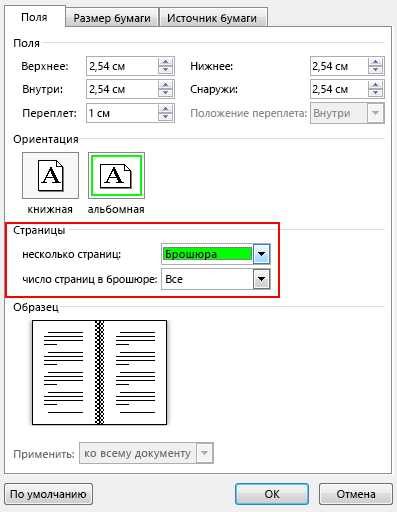
- На ноутбуке перестала работать батарея
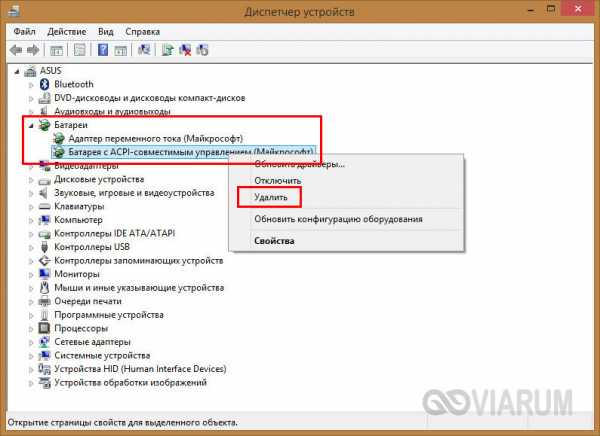
- Можно ли апгрейдить ноутбук

- Пароль google

- Какой пароль можно поставить в одноклассниках
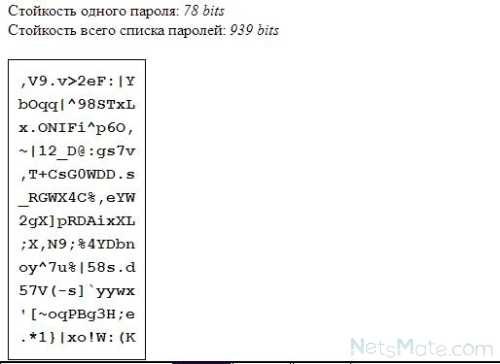
- Ubuntu linux что это такое